Интернетте құпиялылық пен қауіпсіздікті сақтау қазіргі уақытта өте қиын және іс жүзінде мүмкін емес. Технологиялық алпауыттар біз туралы іс жүзінде барлығын біледі - бізге тек пайдаланушы тіркелгісін жасау және пайдалану жеткілікті. Жақсы жаңалық, кем дегенде Apple барлық деректерімізбен дұрыс әрекет етуде. Ол оларды сатпайды, оны теріс пайдаланбайды және «хакерлерге» ағып кетпейді. Басқалар, әсіресе Google, Калифорния алыбынан үлгі алуы керек. Дегенмен, Интернетке қосыла алатын әрбір құрылғы үшін бірегей MAC мекенжайын пайдаланып, бірнеше Wi-Fi желілері арасында қозғалған кезде де сізді бақылауға болады.
Болуы мүмкін сізді қызықтырады

IPhone-да Wi-Fi бақылауын қалай болдырмауға болады
Apple - өз тұтынушыларының құпиялылығы мен қауіпсіздігін қорғауды ойлайтын бірнеше компаниялардың бірі. Әрине, ол MAC мекенжайлары арқылы қадағалау мүмкіндіктері туралы біледі және Apple инженерлері қадағалауға қарсы тиісті шаралар қабылдауға шешім қабылдады. Сондықтан олар iPhone немесе басқа құрылғының MAC мекенжайын алдауға болатын арнайы функцияны ойлап тапты. Түпнұсқа MAC мекенжайының орнына құрылғы әр Wi-Fi желісінде функцияны пайдаланған кезде өзін басқа MAC мекенжайымен сәйкестендіреді, бұл бақылауды болдырмайды. Бұл мүмкіндікті iPhone-да қалай қосу керек:
- Біріншіден, сіз iPhone-да қолданбаны ашуыңыз керек Наставени.
- Мұны жасағаннан кейін жоғарғы жағындағы бөлімге өтіңіз Wi-Fi.
- Содан кейін сіз Wi-Fi желілерінің тізімінде осы жерден табасыз MAC мекенжайын өзгерткіңіз келетін желі.
- Бұл Wi-Fi желісі үшін оң жақтағы түймесін басыңыз белгішесі ⓘ.
- Бұл сізді Wi-Fi желісін орнату интерфейсіне апарады.
- Мұнда сізге тек төменде керек белсендірілген мүмкіндігі Жеке Wi-Fi мекенжайы.
Жоғарыда аталған әдісті пайдаланып, таңдалған Wi-Fi желісінде MAC мекенжайын бұрмалауға болады, әйтпесе желілер арасында қозғалу кезінде оны бақылауға болады. Функцияны қосқаннан кейін бірден MAC мекенжайының қалай өзгеретінін төмендегі жолда тікелей байқай аласыз. Жеке Wi-Fi мекенжайын әрбір Wi-Fi желісі үшін бөлек қосу керек екенін атап өткен жөн. Сондықтан Wi-Fi желілерінің тізіміне өтіп, олардың ⓘ белгішесін түртіп, функцияны іске қосыңыз. Жалған MAC мекенжайы әр желі үшін әртүрлі болады.
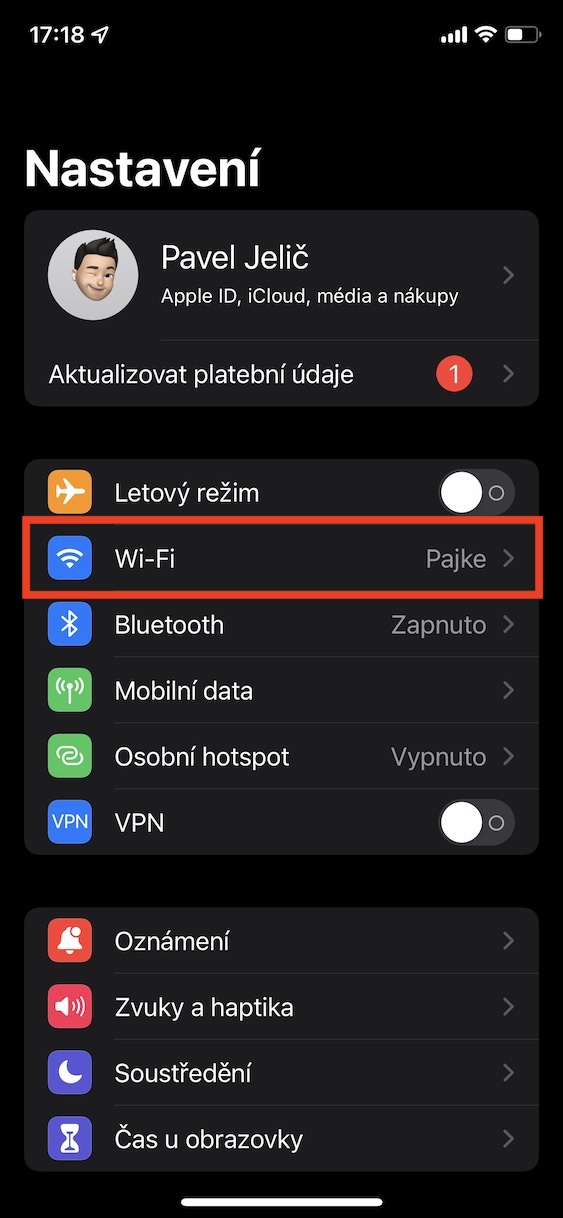
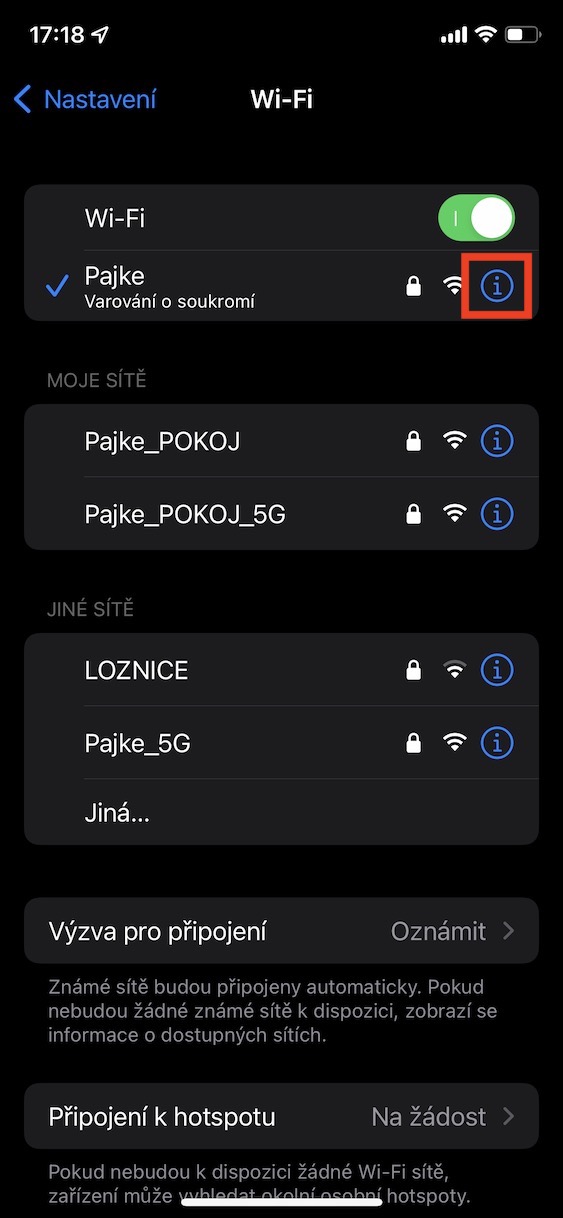
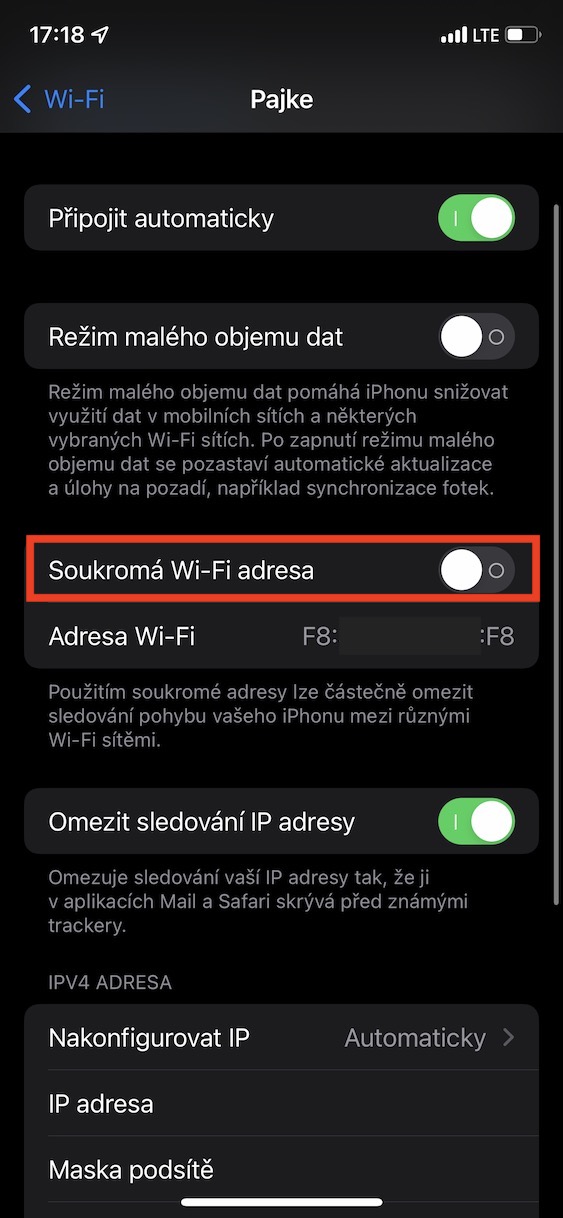
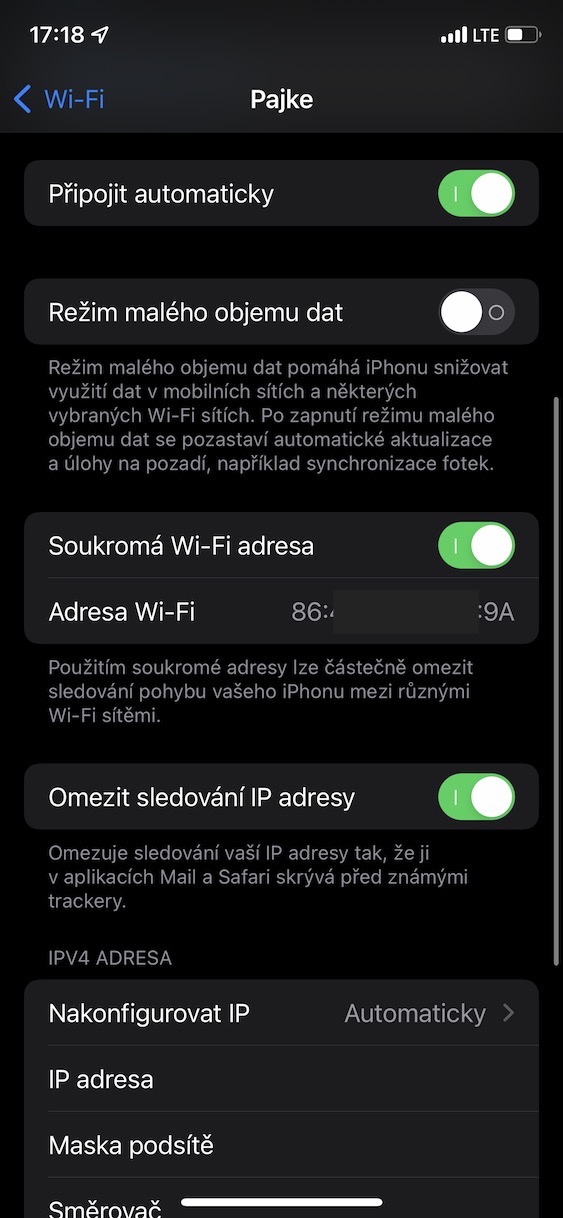
Айта кету керек, бұл мүмкіндік автоматты түрде белсенді болады ма? Мен бұл туралы бұрын-соңды естіген емеспін (ол үшін авторға алғыс айтамын), бірақ мен оны Wi-Fi-да қосып қойдым :)
Ең алдымен, әдепкі қосулы екенін атап өту керек, содан кейін ол автор жазғаннан басқаша жұмыс істейтінін айту керек: оның әртүрлі желілерде басқа мекенжайы болуы соншалықты маңызды емес, бірақ негізінен ол бір желіге қайта-қайта кіру кезінде мекенжайларды өзгертеді, сондықтан оператор менің қайта-қайта болғанымды мойындамайды